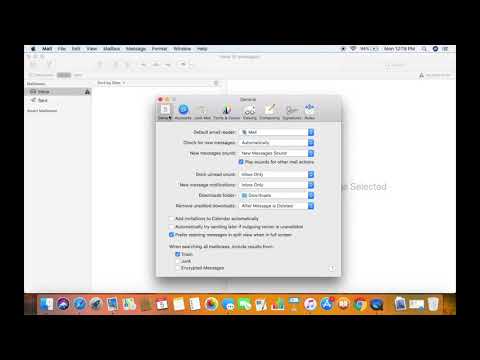Bu wikiHow, phpMyAdmin və cPanel istifadə edərək bir WordPress saytının ehtiyat nüsxəsini əl ilə necə bərpa etməyi öyrədəcək. Jetpack və ya UpDraftPlus kimi bir plagininiz varsa, ehtiyat nüsxəsi İdarəetmə panelinizdə avtomatik olaraq saxlanılır və sadəcə bir düyməni basaraq bərpa edilə bilər.
Addımlar
Metod 1 /2: cPanel istifadə

Addım 1. CPanel hesabınıza daxil olun
WordPress -in cPanel -də ehtiyat nüsxəsini bərpa etmək üçün istənilən veb brauzerdən istifadə edə bilərsiniz.

Addım 2. Yedəkləmə Sihirbazını vurun
"Fayllar" başlığının altındakı yeniləmə simvolu olan yaşıl düymədir.

Addım 3. Bərpa et düyməsini basın
Bunu sihirbazın sağ tərəfindəki "Geri Yüklə" başlığının altında görəcəksiniz. Yedəkləmə etmək istəyirsinizsə, bunu etmək üçün Yedəkləmə Sihirbazını da istifadə edə bilərsiniz.

Addım 4. MySQL Databases seçmək üçün basın
Verilənlər bazası faylları saytınızın bütün məzmununu və parametrlərini ehtiva edir.

Addım 5. Fayl Seç düyməsini basın
Bunu sehrbaz pəncərəsinin ən solunda görəcəksiniz.

Addım 6. Kompüterinizdən verilənlər bazası faylını seçmək üçün üzərinə iki dəfə vurun, sonra Yüklə düyməsini basın
"Fayl Seç" düyməsinin altında yükləmə düyməsini görəcəksiniz.
WordPress saytınız yüklənən fayla uyğun olaraq dəyişəcək, ancaq yüklənmiş şəkillər kimi saytınızın bəzi fayllarını bərpa etmək istəyirsinizsə, "Yedəkləmə Sihirbazı" prosesini təkrarlayın, ancaq "Ev Kataloqu" nu bərpa etməyi seçin
Metod 2 /2: phpMyAdmin istifadə edin

Addım 1. WordPress hostunuza gedin və daxil olun
Verilənlər bazası tablosuna baxmaq üçün bir sahəyə sahib olan WordPress hosting paketinizə daxil olmaq üçün hər hansı bir veb brauzerdən istifadə edə bilərsiniz.

Addım 2. Veriləri daxil etmək istədiyiniz verilənlər bazasını seçmək üçün basın
Quruluşunuzdan asılı olaraq "Cədvəl yoxdur" yazan cədvəllərin və ya mətnlərin siyahısını görməlisiniz.

Addım 3. İdxal sekmesini basın
Ekranın yuxarısındadır.

Addım 4. Browse düyməsini basın
Bunu mətn sahəsinin yanında görəcəksiniz. Verilənlər bazası faylınızın dəqiq yolunu bilirsinizsə, bura daxil edə bilərsiniz.

Addım 5. Yenidən gözdən keçirin, sonra gedin və verilənlər bazası faylına cüt vurun
Burada istifadə etdiyiniz fayl sisteminizdəki mövcud faylı əvəz edəcək.
Format açılan menyusunda "SQL" in seçildiyinə əmin olun

Addım 6. Get düyməsini basın
Verilənlər bazası faylının ölçüsündən və internet bağlantınızdan asılı olaraq yükləmək və quraşdırmaq bir müddət çəkə bilər, ancaq tamamlandıqda ya müvəffəqiyyət, ya da səhv mesajı görəcəksiniz.
- Bir səhv mesajı alsanız, internet bağlantınız kəsilmiş ola bilər və ya kömək üçün WordPress dəstək forumlarına baxa bilərsiniz.
- Yükləmə uğurlu olarsa, WordPress saytınızın yeni verilənlər bazasına görə dəyişdiyini görəcəksiniz.